- Вступ Під час перегляду веб-сторінок браузери зберігають наступну інформацію тимчасові файли Інтернету;...
- Видалення тимчасових файлів в браузері Opera
- Видалення тимчасових файлів в браузері Firefox
- додаткова інформація
Вступ
Під час перегляду веб-сторінок браузери зберігають наступну інформацію
- тимчасові файли Інтернету;
- файли Cookie;
- журнал відвіданих веб-вузлів;
- відомості, зазначені на веб-сторінках або в адресному рядку;
- збережені паролі.
- журнал завантажень
- настройки сайтів
Ця інформація може бути корисна при повторному відкритті часто відвідуваних сторінок, так як вона прискорює їх запуск і не вимагає вода паролів. Це добре в тому випадку, якщо комп'ютером користується одна людина, а якщо до нього мають доступ кілька, то таку інформацію слід видаляти. Видалення тимчасових файлів допоможе звільнити значне місце на жорсткому диску, і звичайно запобігти отриманню сторонніми користувачами комп'ютера інформації про відвідані вузлах і просмотренном вмісті.
Видалення тимчасових файлів в браузері Internet Explorer
Відкриваємо "Властивості оглядача". Це можна зробити в самому браузері - натисніть Сервіс і виберіть Властивості оглядача. Або Пуск - Панель Управління - Властивості оглядача.

Відзначаємо "Очистити журнал браузера при виході", не забуваючи натиснути Застосувати, і тиснемо "Видалити"
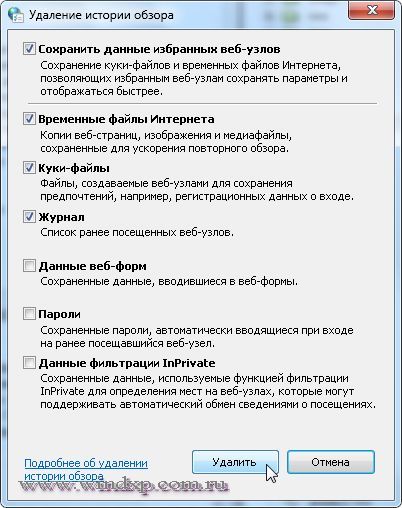
Відзначаємо пункти, які будуть видалятися при виході оглядача. Якщо в попередньому вікні натиснути кнопку "Параметри", то можна обмежити місце на диску для тимчасових файлів і простежити шлях, де зберігаються тимчасові файли.

Слід закрити Internet Explorer, щоб очистити файли Cookie, збережені під час поточного перегляду та все ще знаходяться в пам'яті. Це особливо важливо при використанні загальнодоступного комп'ютера
Видалення тимчасових файлів в браузері Opera
Для очищення тимчасових файлів і файлів Cookie, відкрийте браузер Opera і в Меню виберіть Інструменти - Видалити особисті дані - Детальне налаштування. Відзначте ті пункти, дані яких треба видалити.
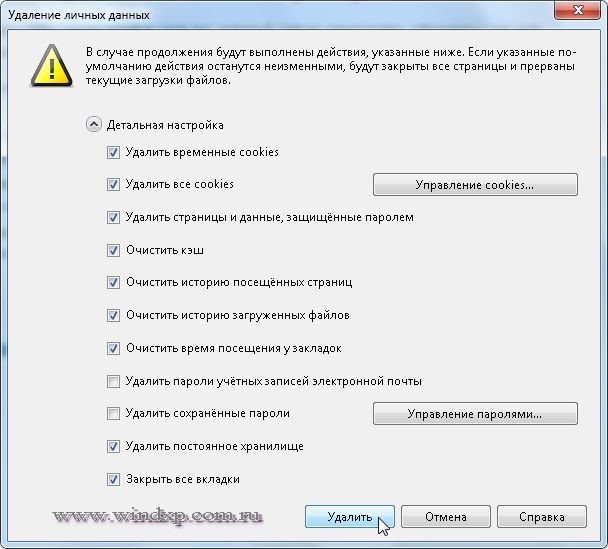
Вибираємо, і тиснемо Видалити. Наступні настройки в браузері, стосуються автоматичного очищення дискового кеша і файлів Cookie. У меню браузера вибираємо Інструменти - Налаштування - Розширені. Вибираємо пункт Історія і ставимо галку Дисковий кеш - Очищати при виході. Наступний пункт в настройках - Cookie. Відзначаємо "Видаляти нові Cookie при виході з Opera"
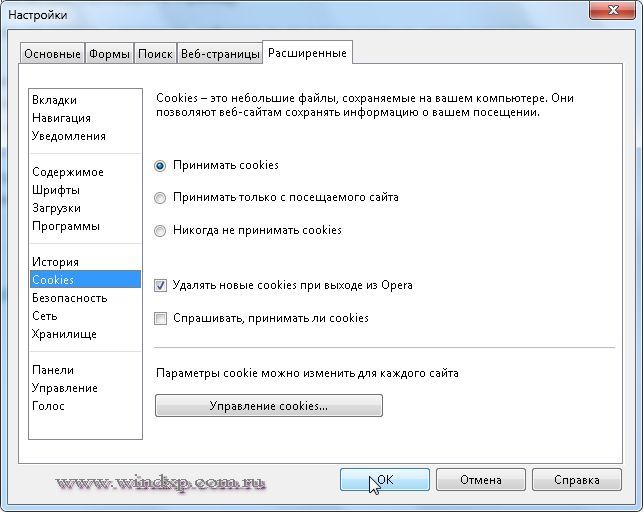
Якщо відзначити "Ніколи не приймати Cookie", то можуть виникнути проблеми при відвідуванні деяких сайтів, так як вони вимагають, щоб Cookie були включені.
Видалення тимчасових файлів в браузері Firefox
Для очищення тимчасових файлів і файлів Cookie, відкрийте браузер і в меню браузера вибираємо Інструменти - Налаштування. Відкриваємо вкладку Конфіденційність. В налаштуваннях історії вибираємо "Буде використовувати ваші налаштування збереження історії" і відзначаємо пункти, які при закритті браузера будуть видаляти Cookie
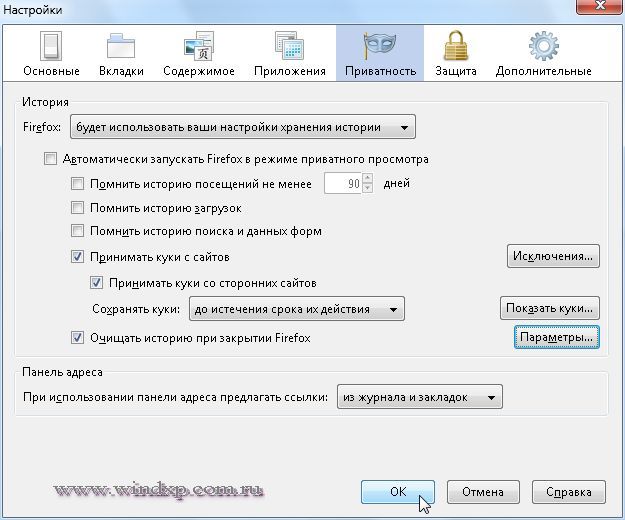
- Тимчасові (або сеансу) файли Cookie видаляються з комп'ютера після закриття браузера. Веб-сайти використовують їх для збереження тимчасової інформації
- Постійні (або збережені) файли Cookie залишаються на комп'ютері після закриття браузера. Веб-сайти використовують їх для збереження інформації, наприклад імені користувача та пароля, щоб користувачеві не доводилося заново входити в систему при кожному відвідуванні веб-вузла. Постійні файли Cookie можуть зберігатися на комп'ютері протягом декількох днів, місяців або навіть років
- Сторонні файли Cookie зберігаються рекламними компонентами (у вигляді спливаючих вікон або рекламних оголошень) на просматриваемом веб-сайті. Веб-сайти часто використовують ці файли Cookie для збору відомостей про відвідуваність веб-вузлів в маркетингових цілях
Якщо поставити галочку навпроти пункту "Очищати історію при закритті firefox", то активується кнопка Параметри, де можна вибрати, що буде очищатися при закритті браузера.

Відзначаємо потрібні пункти і тиснемо ОК. Якщо у вас на комп'ютері кілька браузерів, то можна для очищення всіх тимчасових файлів і Cookie, використовувати безкоштовну програму Ccleaner. Сайт програми http://www.piriform.com/ccleaner. Досить один раз в налаштуваннях програми відзначити потрібні пункти і процес очищення зведеться до двох кліках мишки. Спочатку робимо Аналіз, а потім Очищення.
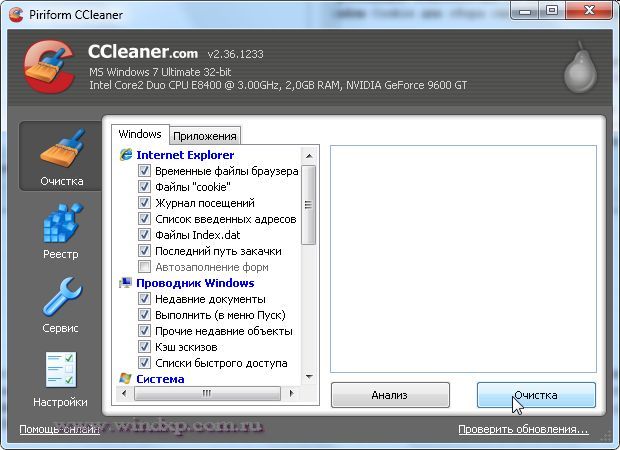
Додатково можна провести очистку диска, видаливши непотрібні файли, які накопичуються в процесі роботи на комп'ютері. Щоб зменшити кількість зайвих файлів на жорсткому диску для звільнення місця на диску і прискорення роботи комп'ютера, використовуйте програму « Очистка диска ». Вона видаляє тимчасові файли, очищує кошик і видаляє різні системні файли і інших невикористовуваних елементів
додаткова інформація
Автоматичне очищення тимчасових файлів при виході з Windows 7
